五下教科版 第11课 动听的声音加进来 教案
文档属性
| 名称 | 五下教科版 第11课 动听的声音加进来 教案 |  | |
| 格式 | doc | ||
| 文件大小 | 3.8MB | ||
| 资源类型 | 试卷 | ||
| 版本资源 | 教科版 | ||
| 科目 | 信息技术(信息科技) | ||
| 更新时间 | 2023-02-27 10:55:30 | ||
图片预览

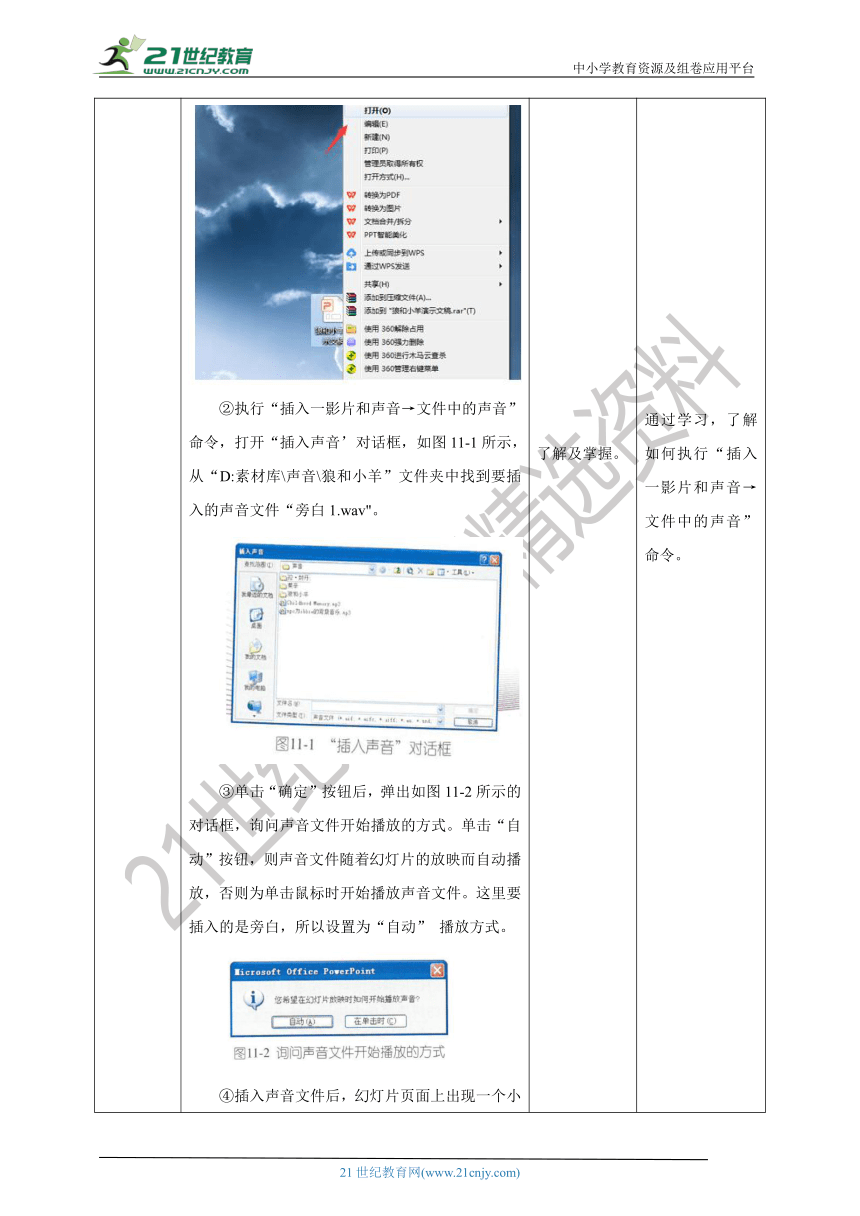
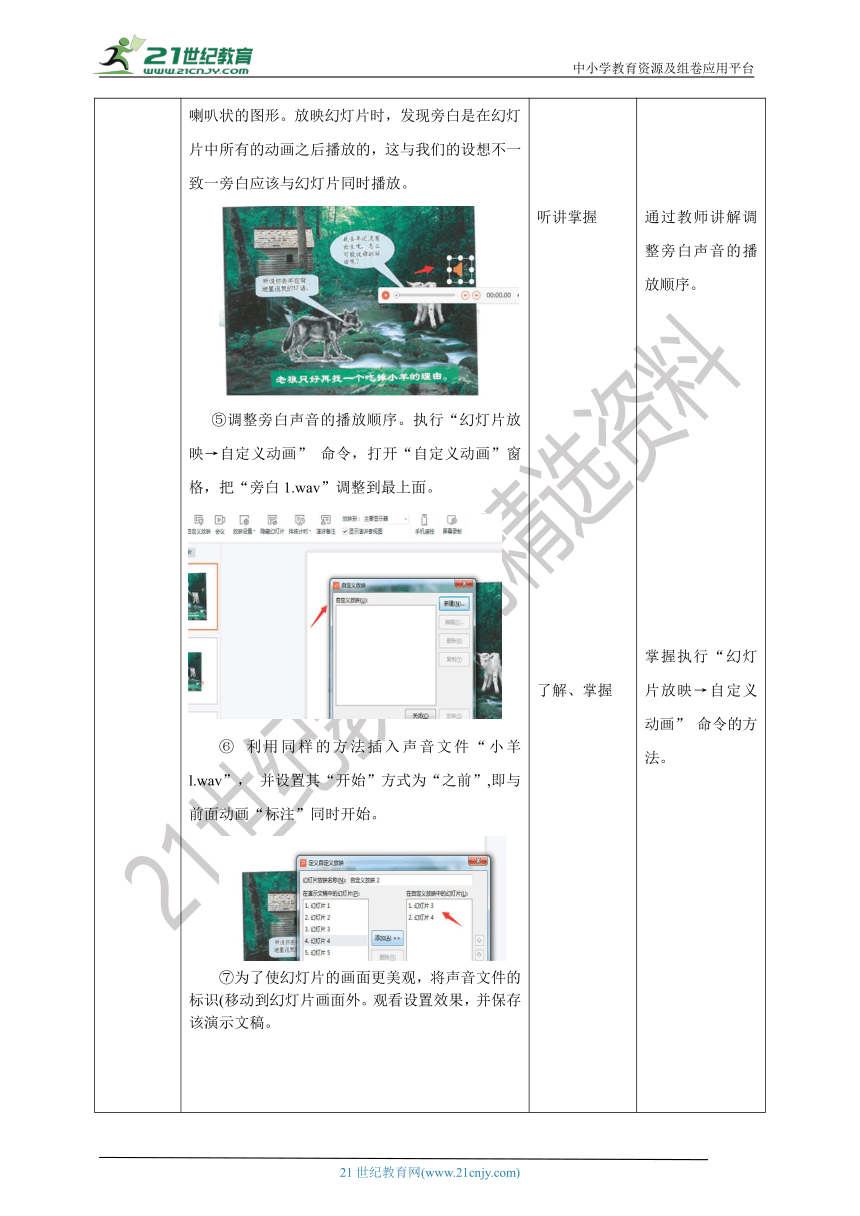
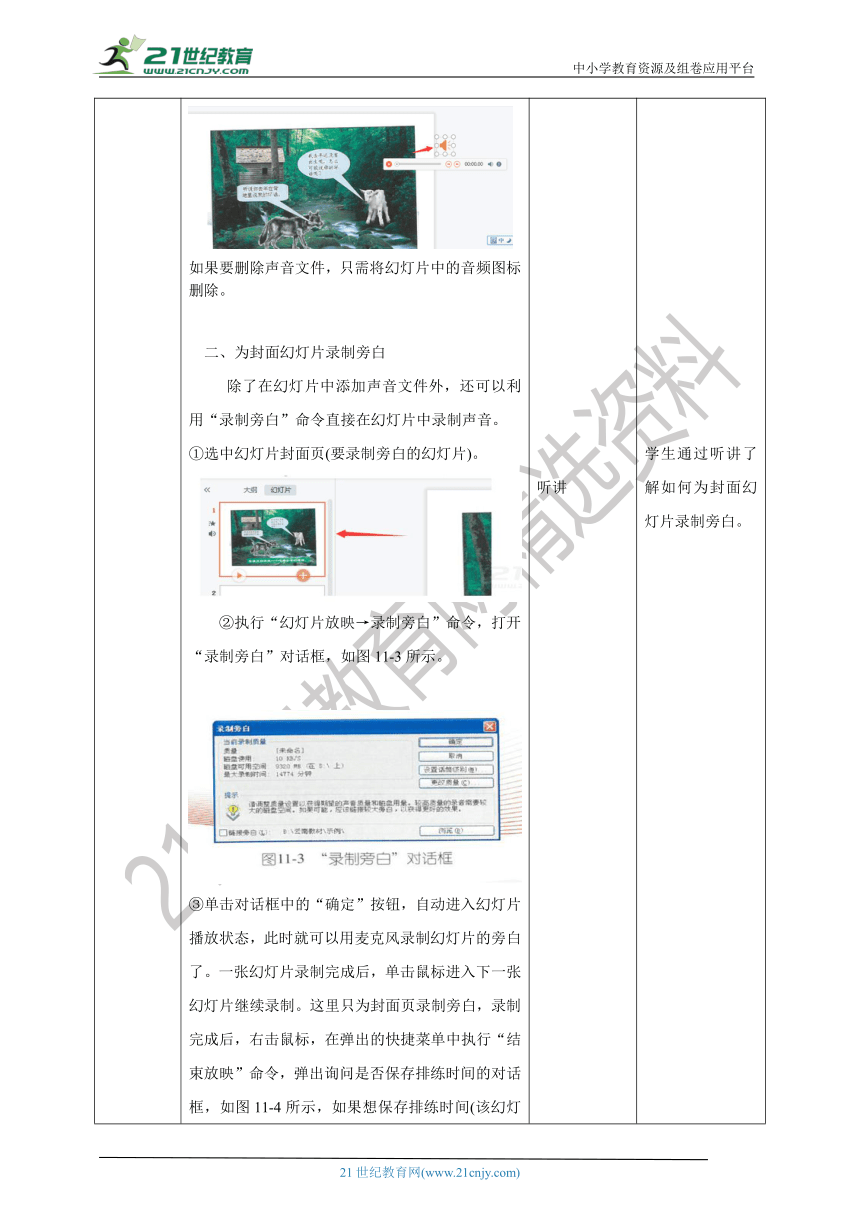
文档简介
中小学教育资源及组卷应用平台
科教版信息技术五下第11课动听的声音加进来教学设计
课题 第11课 动听的声音加进来 单元 第三单元 学科 信息技术 年级 五年级
学习目标 在幻灯片中插入声音。为幻灯片录制旁白。为演示文稿添加背景音乐。
重点 利用录制的声音文件,将其改造成一个图、文、声并茂的演示文稿。
难点 在幻灯片中插入声音、录制旁白、添加背景音乐。
教学过程
教学环节 教师活动 学生活动 设计意图
导入新课 幻灯片可设置背景音乐的启动器设置背景音乐时长 今天我们就来将动听的声音加进来。 听讲,思考 通过图片引发学生的学习兴趣。
讲授新课 一、为第2张幻灯片添加声音文件在第2张幻灯片中添加“旁白1”和“小羊1”两个声音文件。 ①打开“狼和小羊”的演示文稿,并使第2张幻灯片为当前编辑页。②执行“插入一影片和声音→文件中的声音”命令,打开“插入声音’对话框,如图11-1所示, 从“D:素材库\声音\狼和小羊”文件夹中找到要插入的声音文件“旁白1.wav"。③单击“确定”按钮后,弹出如图11-2所示的对话框,询问声音文件开始播放的方式。单击“自动”按钮,则声音文件随着幻灯片的放映而自动播放,否则为单击鼠标时开始播放声音文件。这里要插入的是旁白,所以设置为“自动” 播放方式。 ④插入声音文件后,幻灯片页面上出现一个小喇叭状的图形。放映幻灯片时,发现旁白是在幻灯片中所有的动画之后播放的,这与我们的设想不一致一旁白应该与幻灯片同时播放。 ⑤调整旁白声音的播放顺序。执行“幻灯片放映→自定义动画” 命令,打开“自定义动画”窗格,把“旁白1.wav”调整到最上面。⑥ 利用同样的方法插入声音文件“小羊l.wav”, 并设置其“开始”方式为“之前”,即与前面动画“标注”同时开始。 ⑦为了使幻灯片的画面更美观,将声音文件的标识(移动到幻灯片画面外。观看设置效果,并保存该演示文稿。如果要删除声音文件,只需将幻灯片中的音频图标删除。 二、为封面幻灯片录制旁白 除了在幻灯片中添加声音文件外,还可以利用“录制旁白”命令直接在幻灯片中录制声音。①选中幻灯片封面页(要录制旁白的幻灯片)。 ②执行“幻灯片放映→录制旁白”命令,打开“录制旁白”对话框,如图11-3所示。③单击对话框中的“确定”按钮,自动进入幻灯片播放状态,此时就可以用麦克风录制幻灯片的旁白了。一张幻灯片录制完成后,单击鼠标进入下一张幻灯片继续录制。这里只为封面页录制旁白,录制完成后,右击鼠标,在弹出的快捷菜单中执行“结束放映”命令,弹出询问是否保存排练时间的对话框,如图11-4所示,如果想保存排练时间(该幻灯片在屏幕上的停留时间),则单击“保存”按钮;否则,单击“不保存”按钮。 录制旁白后,在页面中也会出现小喇叭状标记。要删除录制的旁白,只需删除这个小喇叭状标记即可。 三、为演示文稿添加背景音乐背景音乐是在整个演示文稿播放过程一直伴随着的声音。①选中要开始播放背景音乐的幻灯片,执行“插入一影片和声音一文件中的声音”命令,打开“插入声音”对话框,如图11-1所示,从“D:\素材库\声音”文件夹中找到要插入的声音文件,如“npc 为ibbie的背景音乐.mp3”在幻灯片中插入声音。 ②打开“自定义动画”窗格,双击其中显示的背景音乐名称,如图11-5所示,设置背景音乐的播放效果。 ③在如图11-6所示的声音效果设置对话框中,设置“停止播放”为在最后一张幻灯片后。 ④单击“确定”按钮,背景音乐添加完成。⑤放映该演示文稿,查看音乐是否贯穿在演示文稿的播放过程之中。最后,保存该演示文稿。 演示文稿中可以同时播放多个声音文件,如背景音乐、旁白等。如果需要还可以设置多个背景音乐的叠加,声音文件的使用使演示文稿更加丰富多彩。1.为“狼和小羊”演示文稿的其他幻灯片插入声音文件。 2.为“寓言故事ABC”演示文稿的第2张幻灯片录制旁白。3.为“寓言故事ABC”演示文稿插入背景音乐。 为“狼和小羊”添加多个背景音乐一优美的音乐和滑涓流水声同时播放。 了解、掌握了解及掌握。听讲掌握了解、掌握听讲听讲听讲及掌握理解掌握 通过教师讲解了解如何为幻灯片添加声音文件。通过学习,了解如何执行“插入一影片和声音→文件中的声音”命令。通过教师讲解调整旁白声音的播放顺序。掌握执行“幻灯片放映→自定义动画” 命令的方法。学生通过听讲了解如何为封面幻灯片录制旁白。了解为演示文稿添加背景音乐的方法。 掌握“自定义动画”的步骤和方法。幻灯片插入声音文件。
课堂小结 1、在第2张幻灯片中添加,“插入一影片和声音→文件中的声音”,设置播放方式。 2、执行“幻灯片放映→录制旁白”命令,打开“录制旁白”对话框,完成放映。 3、打开“插入一影片和声音一文件中的声音”添加背景音乐,并设置背景音乐播放效果。 提问回答 通过提问方式进行总结。
板书 一、为第2张幻灯片添加声音文件二、为封面幻灯片录制旁白三、为演示文稿添加背景音乐
21世纪教育网 www.21cnjy.com 精品试卷·第 2 页 (共 2 页)
HYPERLINK "http://www.21cnjy.com/" 21世纪教育网(www.21cnjy.com)
科教版信息技术五下第11课动听的声音加进来教学设计
课题 第11课 动听的声音加进来 单元 第三单元 学科 信息技术 年级 五年级
学习目标 在幻灯片中插入声音。为幻灯片录制旁白。为演示文稿添加背景音乐。
重点 利用录制的声音文件,将其改造成一个图、文、声并茂的演示文稿。
难点 在幻灯片中插入声音、录制旁白、添加背景音乐。
教学过程
教学环节 教师活动 学生活动 设计意图
导入新课 幻灯片可设置背景音乐的启动器设置背景音乐时长 今天我们就来将动听的声音加进来。 听讲,思考 通过图片引发学生的学习兴趣。
讲授新课 一、为第2张幻灯片添加声音文件在第2张幻灯片中添加“旁白1”和“小羊1”两个声音文件。 ①打开“狼和小羊”的演示文稿,并使第2张幻灯片为当前编辑页。②执行“插入一影片和声音→文件中的声音”命令,打开“插入声音’对话框,如图11-1所示, 从“D:素材库\声音\狼和小羊”文件夹中找到要插入的声音文件“旁白1.wav"。③单击“确定”按钮后,弹出如图11-2所示的对话框,询问声音文件开始播放的方式。单击“自动”按钮,则声音文件随着幻灯片的放映而自动播放,否则为单击鼠标时开始播放声音文件。这里要插入的是旁白,所以设置为“自动” 播放方式。 ④插入声音文件后,幻灯片页面上出现一个小喇叭状的图形。放映幻灯片时,发现旁白是在幻灯片中所有的动画之后播放的,这与我们的设想不一致一旁白应该与幻灯片同时播放。 ⑤调整旁白声音的播放顺序。执行“幻灯片放映→自定义动画” 命令,打开“自定义动画”窗格,把“旁白1.wav”调整到最上面。⑥ 利用同样的方法插入声音文件“小羊l.wav”, 并设置其“开始”方式为“之前”,即与前面动画“标注”同时开始。 ⑦为了使幻灯片的画面更美观,将声音文件的标识(移动到幻灯片画面外。观看设置效果,并保存该演示文稿。如果要删除声音文件,只需将幻灯片中的音频图标删除。 二、为封面幻灯片录制旁白 除了在幻灯片中添加声音文件外,还可以利用“录制旁白”命令直接在幻灯片中录制声音。①选中幻灯片封面页(要录制旁白的幻灯片)。 ②执行“幻灯片放映→录制旁白”命令,打开“录制旁白”对话框,如图11-3所示。③单击对话框中的“确定”按钮,自动进入幻灯片播放状态,此时就可以用麦克风录制幻灯片的旁白了。一张幻灯片录制完成后,单击鼠标进入下一张幻灯片继续录制。这里只为封面页录制旁白,录制完成后,右击鼠标,在弹出的快捷菜单中执行“结束放映”命令,弹出询问是否保存排练时间的对话框,如图11-4所示,如果想保存排练时间(该幻灯片在屏幕上的停留时间),则单击“保存”按钮;否则,单击“不保存”按钮。 录制旁白后,在页面中也会出现小喇叭状标记。要删除录制的旁白,只需删除这个小喇叭状标记即可。 三、为演示文稿添加背景音乐背景音乐是在整个演示文稿播放过程一直伴随着的声音。①选中要开始播放背景音乐的幻灯片,执行“插入一影片和声音一文件中的声音”命令,打开“插入声音”对话框,如图11-1所示,从“D:\素材库\声音”文件夹中找到要插入的声音文件,如“npc 为ibbie的背景音乐.mp3”在幻灯片中插入声音。 ②打开“自定义动画”窗格,双击其中显示的背景音乐名称,如图11-5所示,设置背景音乐的播放效果。 ③在如图11-6所示的声音效果设置对话框中,设置“停止播放”为在最后一张幻灯片后。 ④单击“确定”按钮,背景音乐添加完成。⑤放映该演示文稿,查看音乐是否贯穿在演示文稿的播放过程之中。最后,保存该演示文稿。 演示文稿中可以同时播放多个声音文件,如背景音乐、旁白等。如果需要还可以设置多个背景音乐的叠加,声音文件的使用使演示文稿更加丰富多彩。1.为“狼和小羊”演示文稿的其他幻灯片插入声音文件。 2.为“寓言故事ABC”演示文稿的第2张幻灯片录制旁白。3.为“寓言故事ABC”演示文稿插入背景音乐。 为“狼和小羊”添加多个背景音乐一优美的音乐和滑涓流水声同时播放。 了解、掌握了解及掌握。听讲掌握了解、掌握听讲听讲听讲及掌握理解掌握 通过教师讲解了解如何为幻灯片添加声音文件。通过学习,了解如何执行“插入一影片和声音→文件中的声音”命令。通过教师讲解调整旁白声音的播放顺序。掌握执行“幻灯片放映→自定义动画” 命令的方法。学生通过听讲了解如何为封面幻灯片录制旁白。了解为演示文稿添加背景音乐的方法。 掌握“自定义动画”的步骤和方法。幻灯片插入声音文件。
课堂小结 1、在第2张幻灯片中添加,“插入一影片和声音→文件中的声音”,设置播放方式。 2、执行“幻灯片放映→录制旁白”命令,打开“录制旁白”对话框,完成放映。 3、打开“插入一影片和声音一文件中的声音”添加背景音乐,并设置背景音乐播放效果。 提问回答 通过提问方式进行总结。
板书 一、为第2张幻灯片添加声音文件二、为封面幻灯片录制旁白三、为演示文稿添加背景音乐
21世纪教育网 www.21cnjy.com 精品试卷·第 2 页 (共 2 页)
HYPERLINK "http://www.21cnjy.com/" 21世纪教育网(www.21cnjy.com)
